ERPLY Books galite siųsti pakartotines sąskaitas-faktūras. Tai sprendimas, kuriuo programa kopijuoja dokumentus automatiškai iš ankstesnių periodų ir, jei reikia, išsiunčia sąskaitas-faktūras klientams elektroniniu paštu.
Pakartotinių sąskaitų-faktūrų sprendimas yra tobulas įmonėms tokioms kaip klubai, draugijos ir internetinės kompanijos, kurios privalo siųsti pakartotines sąskaitas-faktūras (mėnesiniai mokesčiai, mėnesinės prenumeratos ir kita)
Bendras sprendimas yra daugiau nei tik pakartotinės sąskaitos-faktūros:
- Sąskaitų-faktūrų sudarymas:
- Sąskaitos-faktūros automatiškai bus išsiųstos per sąskaitų-faktūrų pasirinkimą
- Kitos sąskaitos-faktūros gali būti nustatytos rankiniu būdu ir jų išvaizda gali būti keičiama
- Įplaukų ir išlaidų sekimas:
- Kartą per savaitę/mėnesį įkelkite algalapius į ERPLY Books, tada programa automatiškai susies įplaukas ir išlaidas su sąskaitomis-faktūromis
- Skolų tikrinimas:
- ERPLY Books palaiko visokias įrašų rūšis, kurios seka skolininkus – kolektyviniai, vėluojantys, skolininkai, surūšiuoti pagal periodus ir t.t.
- Išsiųskite pasirinktiems klientams balanso ataskaitas ir mokėjimų priminimus. Vos keliais paspaudimais galite išsiųsti pranešimus visiems skolininkams.
Kur man pradėti?
Startui yra du pasirinkimai:
- Importuokite sąskaitas-faktūras savarankiškai
- Leiskite ERPLY Books komandai paruošti darbą. Šiam veiksmui, išsiųskite Excel failą su sutartimis (skaitykite kitą skyrių) į support@erplybooks.com. Programinės įrangos nustatymas kainuos 100 $.
Pakartotinių sąskaitų-faktūrų sudarymas ir naudojimas yra ne komplikuotas. Šiam veiksmui paruoškite sutarčių lentelę. Joje turi būti šie dalykai:
- Kliento vardas
- Kliento elektroninis paštas
- Kiti reikalingi duomenys aspie klientą
- Mėnesinė įmoka
- Mokėjimo apibūdinimas (mėnesinė sausio įmoka ir kt.)
- Ar aktyvus (šios informacijos svarba bus paaiškinta vėliau)
- Sąskaitos-faktūros išsiuntimo data (jei mėnesio gale, žymėkite 30)
VERTA PRISIMINTI: šiems veiksmams turite galėti importuoti duomenis iš excel į ERPLY Books. Eiga yra neįtikėtinai lengva: nukopijuokite duomenis iš excel naudodami ctrl+c, tada eikite į ERPLY Books, pažymėkite lentelę, kad laukelis nusidažytų mėlynai ir paspauskite ctrl+v. Jei jūsų duomenys išsisklaidę, t.y. stulpeliai yra ne savo tvarka, tada kopijuokite kiekvieną atskirai (pirma vardą, sumą ir kt.)
Nustatymų procesas
Nustatymas etapais yra toks:
- Užsiregistruokite ERPLY Books
- Kompanijos bendrieji nustatymai
- Ar esate įsipareigojė PVM. Jei ne, eikite į nustatymai > organizacijos duomenys ir atžymėkite langelį, kuriame sakoma, kad esate. Tada eikite į nustatymai > mokesčių tarifai ir nustatykite savo mokesčių tipą kaip „pagrindiniai mokesčiai“.
- Eikite į nustatymai > organizacijos duomenys > organizacijos nustatymai. Nurodykite organizacijos duomenis. Tada pasirinkite banką iš apačios ir įtraukite banko sąskaitas, jos keliaus į sąskaitas-faktūras.
- Dabar importuokite klientų duomenis, kurie yra reikalingi sąskaitai-faktūrai. Tai galite padaryti pasirinkdami įplsukos > kontaktai.
- Tada turėsite importuoti pirmas sąskaitas-faktūras (taip pat galite jas kurti rankiniu būdu; procesas yra reikalingas todėl, kad ERPLY Books naudos senus važtaraščius kopijavimui). Taip pat prisiminkite, kad jei norite pateikti PVM deklaraciją per ERPLY Books, tada turėsite įrašyti (bent jau) ankstesnio mėnesio datas. Nustatymai > pradinė data > importuoti pardavimų sąskaitas-faktūras.
- Norime priminti, kad kai importuojate važtaraščius, kai įvedate jo numerį, turite įvesti numerį, nuo kurio norite matyti savo sekantį savo važtaraščio numerį. Pavyzdžiui, jei norite, kad jūsų kito važtaraščio numeris būtų 101, tada, kai importuosite važtaraštį, įveskite numerį 100.
- Kai importavote kontaktus ir važtaraščius, eikite į valdymą ir paieškoje įrašykite „pažymėti pardavimų sąskaitas-faktūras kaip 100 % apmokėtas (daug iš karto)“ (mums reikalingos tos importuotos sąskaitos, kurios buvo importuotos pradiniam konfiguravimui ir, kad būtų nepakenkta apskaitai). Atsidariusiame lange pasirinkite ataskaitą „kitos įplaukos“. Išsaugokite.
Dabar atšaukime sandorius sukurtus nustatymuose: nustatymai > pradiniai duomenys > pridėti pradinius balansus. Rankiniu būdu visus balansu nustatykite į 0. Išsaugokite.
Sutarčių priskyrimas. Įsivaizduokime, kad sudarome vieną važtaraštį, kuris yra nuolat siunčiamas, t.y. pakartotinis. Pakartotinės sąskaitos-faktūros yra valdomos valdyme ieškant „pakartotinės sąskaitos-faktūros“. Atsidariusiame pasirinkime visi duomenys yra importuojami/galimi kopijavimui.
Turite pasirinkti sekančias detales:
- Klientas
- Aktyvus – pasirenkama ar kontraktas baigtas ar ne
- Siųsti el. paštą? ar išsiųsti laišką ar išsaugoti vertes
- Atkreipkite dėmesį į „kopijuoti sąskaitą-faktūrą“ stulpelį. Šiame stulpelyje turite pasirinkti anksčiau kiekvienam klientui išsiųstą važtaraštį (pasižiūrėkite 2 skyrių Sąskaitų-faktūrų importavimas). Prie 1 kliento turi būti pridėta 1 sąskaita-faktūra.
- Mėnesio data – diena, kai sąskaita-faktūra yra sukurta ir bus išsiųsta. Jei norite pasirinkti paskutinę mėnesio dieną, tada pažymėkite „30“ (vasarį sąskaita-faktūra bus išsiųsta 28d., o sausį 31d.)
- El.pašto kontaktai, kur važtaraščiai bus išsiųsti, jei siųsite el.laišką.
Pirkimo ir pardavimo važtaraščių koregavimas (reikalingas nebent jei norite to mėnesio pavadinimo ant sąskaitos-faktūros). Jei norite, kad mėnesis būtų atspindėtas kiekvienoje sąskaitoje-faktūroje, turite redaguoti tą skiltį. Šiam veiksmui atidarykite Įplaukos > pirkimo ir pardavimo skiltis. Egzistuojančiam punktui (tarkim mėnesiniui mokesčiui) turite pridėti |MONTH| (MONTH turi būti tarp vertikalių brūkšnelių).
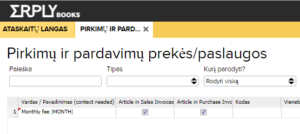
DUK
Ar aš kažkaip galiu importuoti kontaktus?
Jei turite duomenis excel tada galite juos nukopijuoti iš ten. VERTA PRISIMINTI: nepamirškite užpildyti el.pašto laukelio.
Kaip sustabdyti kontraktą?
Tam jūs turite ant sąskaitos-faktūros langelio „Aktyvi“ nustatyti „Ne“. Jei laukelyje yra „Ne“, sąskaita-faktūra daugiau nebus siunčiama. Sąskaitos-faktūros keitimas į aktyvią veikia taip pat, keičiant „Aktyvi“ į „Taip“.
Ar galiu pakeisti sąskaitą-faktūra, kuri jau sukurta? Ką daryti jei jos suma keičiasi?
Jei suma ar kita svarbi informacija sąskaitoje-faktūroje keičiasi, tada turite sukurti naują sąskaitą-faktūrą. Jei ji jau buvo sukurta, tada ji turi būti pakeista „pakartotinėse sąskaitose-faktūrose“ į ankstesnę („kopijuoti sąskaitą-faktūrą“) ir pasirinkta vėliau sukurtoji. Po to, vėliausias dizainas bus panaudotas sekančiai sąskaitai-faktūrai. Kitų sąskaitų-faktūrų keitimas veikia tokiais pat principais.
Ką daryti, jei norite pridėti mėnesio pavadinimą prie aprašymo (pavyzdžiui mėnesinis liepos mokestis)?
Šiam veiksmui turite redaguoti skilties pavadinimą (Įplaukos > Pirkimo ir pardavimo skiltis), kuriam norite pridėti mėnesį ar metus. Jei radote skiltį, kurią norite redaguoti, tada turite pridėti |MĖNESIS| prie pavadinimo. Po to programa pridės dabartinį mėnesį kiekvienai skilčiai kuri yra siunčiama su sąskaita-faktūra, pavyzdžiui, jei mėnesis yra kovas „prenumeratos mokestis |MĖNESIS| > „kovo mėnesio prenumeratos mokestis“.
Kaip elgtis su naujais klientais? Pirma sąskaita-faktūra turi būti išsiųsta rankiniu būdu?
Taip, pirma sąskaita-faktūra turi būti išsiųsta rankiniu būdu ir po to galite pridėti kontraktą į pakartotines sąskaitas-faktūras konfiguravimui.
Ar automatiškai sukurtos sąskaitos-faktūros skiriasi nuo kitų?
Pagal išvaizdą ne. Jie reikia automatiškai sugeneruotas sąskaitas-faktūras galima patikrinti ataskaitų generatoriuje.